“如何從受密碼保護的PDF檔中複製文本?我需要修改一些PDF檔,但不能直接編輯。我想找到有用的軟體來為我做這件事」。
- 來自Yahoo Answers的問題
您是否曾經遇到過一個包含有價值資訊的 PDF 檔,您希望保存以備將來使用,卻發現作者限制了文本的複製和提取?這可能會令人沮喪,尤其是當您沒有解鎖 PDF 的密碼時。幸運的是,有第三方工具可以説明您從 PDF 檔中刪除複製保護。在本文中,我們將指導您完成如何在 Mac 和 Windows上從受保護的 PDF 中複製文本的過程。無論您是學生、研究人員還是專業人士,我們的分步說明都將使您能夠訪問和提取任何受保護的 PDF 檔中的重要資訊。
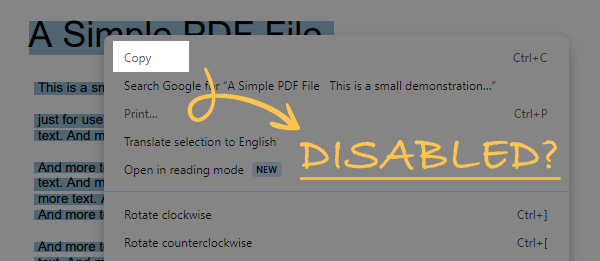
如果您只想從受保護的 PDF 中複製一段文本,則可以使用 Calibre 等工具將其打開。Calibre 是一款功能強大的電子書管理工具,主要用於管理電子書,但它也可用於處理某些受限制的 PDF 檔。
以下是繞過使用 Calibre 從 PDF 複製文字限制的簡單步驟:
1. 下載並安裝 Calibre。您可以從 Calibre 官方網站獲取最新版本。
2. 右鍵按鍵按下要從中複製文字的 PDF 檔,然後選擇「打開方式」>「口徑電子書查看器」。
3. 選擇要複製的文字,然後按下「複製」圖示。
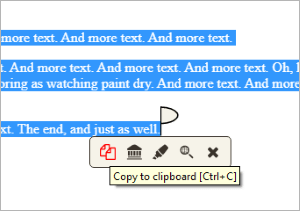
Coolmuster PDF Password Remover 是一個簡單而強大的工具,用於破解 PDF 複製保護。有了它,您可以一鍵解鎖 PDF 檔並重新獲得從受密碼保護的 PDF 檔中自由複製文本的能力。只要您知道此 PDF 的正確用戶密碼,它就可以禁用 PDF 的打開限制。
以下是有關如何在 Windows上從受保護的 PDF 複製的步驟。
01安裝並啟動 PDF Password Remover
02匯入PDF檔並選擇輸出資料夾
按兩下「添加檔案」按鈕從電腦輸入加密的PDF檔。然後,按下「瀏覽」按鈕以指定用於保存解密PDF的輸出資料夾。

03開始釋放 PDF 並從受保護的 PDF 中複製文本
完成上述所有設置后,您可以點擊「開始」 按鈕使用該工具從 PC 上的 PDF 中刪除複製保護。您可以右鍵按兩下 PDF 並選擇「解密所選」選項來解密特定的 PDF。

完成上述 3 個步驟後,您可以按「打開」按鈕檢查不受保護的輸出 PDF。現在,您可以從受保護的 PDF 中複製文本並將其粘貼到任何位置。
閱讀更多:
使用 Top Strategies 離線和在線解鎖 PDF 文件
如果您不想為單個功能下載任何軟體,Google Chrome 中的一些功能可以用於類似於 Calibre 的目的,例如 PDF Viewer。使用此擴展,您可以自由地繞過 PDF 對複製或列印內容施加的限制。以下是使用 Google Chrome (PDF Viewer) 繞過從 PDF 複製限制的簡單步驟:
1.打開Google Chrome瀏覽器,訪問Chrome網上應用店,搜索並添加“PDF Viewer”擴展程式。按兩下「添加到 Chrome」按鈕進行安裝。
2.然後,按兩下擴展程式以啟動它。在右上角,按兩下第二個圖示以打開受保護的 PDF 檔。
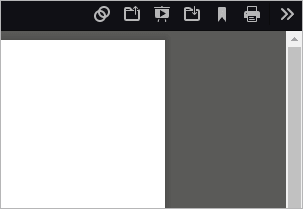
3. 在 PDF 查看器中,您可以選擇文字,按下滑鼠右鍵,然後選擇「複製」或使用快速鍵 (Ctrl+C) 進行複製。這允許您繞過 PDF 限制並自由複製檔中的文字。
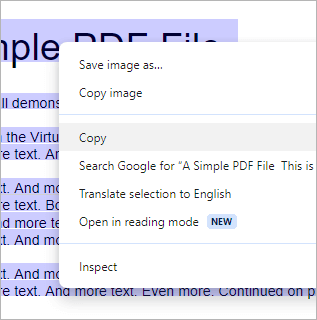
當您需要解除 PDF 檔的安全限制以啟用其內容的自由複製時,Adobe Acrobat 是一款備受推崇的專業工具。Adobe Acrobat 是由 Adobe 開發的一套功能強大的 PDF 編輯和管理軟體,旨在為使用者提供大量的 PDF 處理功能。它不僅支援 PDF 文件的創建、編輯和查看,還具有消除文件安全限制的能力。
以下是使用 Adobe Acrobat 從 PDF 檔中刪除安全限制 的簡單步驟:
1. 啟動 Adobe Acrobat 並打開包含安全限制的 PDF 檔。
2. 在Adobe Acrobat中,單擊右側功能表上的“保護”選項,然後選擇“高級選項”。
3. 從功能表中選擇「刪除安全性」 選項。
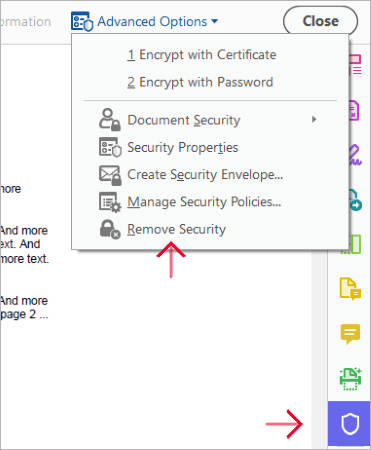
4. 在彈出視窗中,輸入文件的密碼。
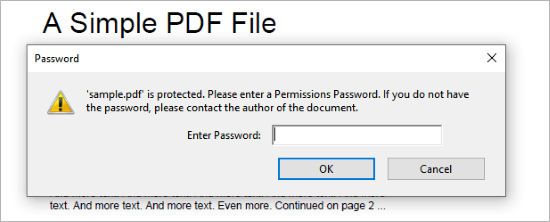
5. 按下「確定」 以確認並儲存更改。然後,您可以自由地從文件中複製文字。
您可能還需要:
SmallPDF 解鎖的詳細回顧:立即刪除該 PDF 密碼!
當您需要從受保護的 PDF 檔中複製文字時, Mac 操作系統中內置的預覽功能提供了一種從 PDF 檔中刪除安全限制的便捷方法。Preview 是一款適用於macOS的多功能預覽和查看應用程式,為使用者提供了一種訪問和管理文檔的簡單方法。除了基本的查看和註釋功能外,「預覽」還支援一些高級功能,其中之一是從受限制的 PDF 檔中刪除安全設置的功能。
以下是在 Mac 上使用預覽功能從 PDF 檔中刪除安全限制的簡明步驟:
1. 使用 Mac 上的「預覽」 應用程式打開包含安全限制的 PDF 檔。
2.在預覽中,按兩下頂部功能表中的「檔」選項,然後選擇「匯出」。

3. 在彈出視窗中,選擇新 PDF 檔案的位置和名稱。確保未選取中「加密」 選項。當系統提示輸入密碼時,請輸入密碼。

4. 確認設定後,按下「保存」 按鈕將新的 PDF 檔儲存到您選擇的位置。
5.新檔不再受原有安全限制;您可以自由複製文字內容。
當您需要修改或提取受保護的 PDF 檔案中的資訊時,PDF 複製保護可能是一個障礙。但是,藉助 Coolmuster PDF Password Remover等第三方工具,您可以刪除複製保護並訪問 PDF 中的內容。無論您使用的是Mac計算機還是Windows計算機,我們的分步指南都可以説明您從受密碼保護的 PDF 檔中複製文本。
相關文章:
高效協作:如何以 PDF 格式通過電子郵件發送 Google 文件
PDF拼圖揭開:掌握PDF到Microsoft Word的轉換
頂級 PDF 到 Word 轉換器免費離線:輕鬆將 PDF 轉換為 Word